Généralités
Les installations sont une partie cruciale de vos activités dans Climapulse. Vous pouvez enregistrer différents types d’installations dans Climapulse, mais elles ont toutes des points communs.
Filtrer les installations
Si vous optez pour Installations dans le menu,vous obtenez une liste contenant toutes les installations que vous surveillez activement. Dans la plupart des cas, cela n’est pas très utile. Tout en haut, vous pouvez filtrer la liste par référence, adresse ou propriétés d’installation.
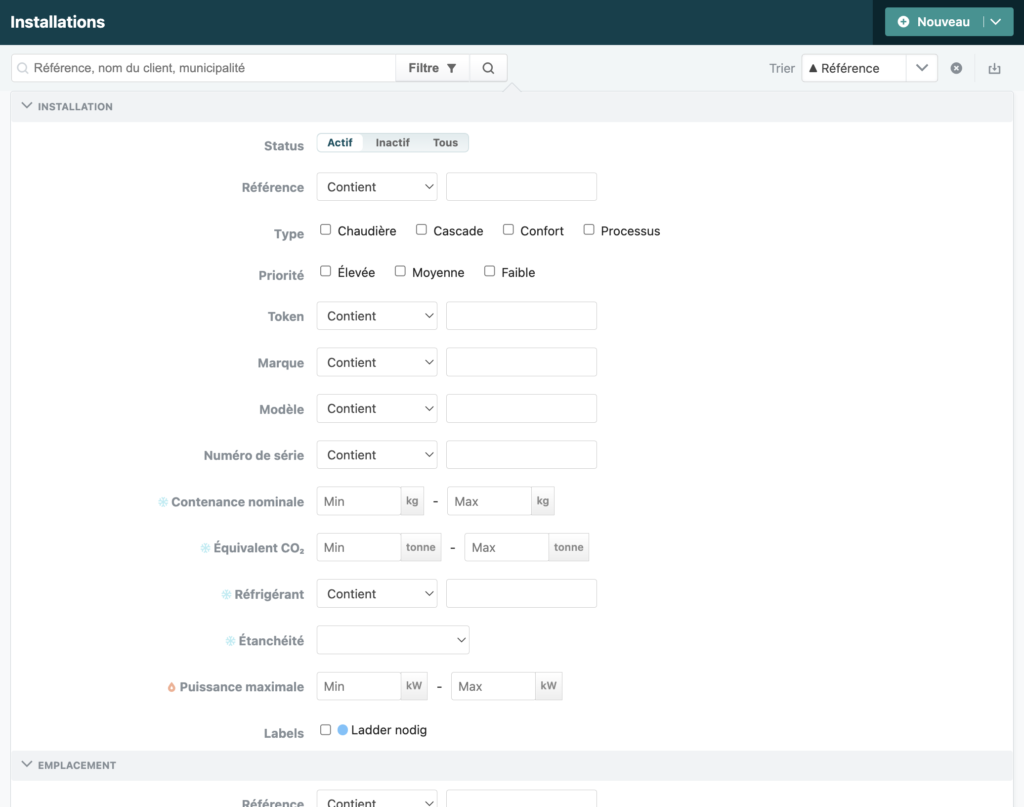
De cette façon, vous ne voyez que les installations que vous voulez voir. Bien que vous puissiez facilement limiter cette liste à un client spécifique, vous pouvez également faire le contraire : recherchez le client, et dans ses options, sélectionnez Installations, pour obtenir le même résultat.
Pour plus d’explications sur les options et les listes, consulter le chapitre Mise en route.
Ajouter une installation
L’option la plus évidente est de choisir l’option Installations, dans le menu et d’appuyer sur le bouton Nouveau.
L’autre option est la suivante :
- recherchez le client. Ajoutez celui qui n’existe pas encore.
- Recherchez l’emplacement dans ce client. Ajoutez celui qui n’existe pas encore.
- Recherchez l’installation dans les bâtiments de ce client. Ajoutez l’installation si elle n’existe pas déjà.
La deuxième option peut sembler plus laborieuse, mais, si vous travaillez en équipe, elle vous permet a) d’identifier les données erronées saisies précédemment et b) d’éviter plus facilement les doublons.
Un numéro de série déjà enregistré vous sera de toute façon rappelé, mais cela suppose que vos collègues ou de nouvelles recrues aient saisi le numéro de série la dernière fois.
Attribuer un label à une installation
L’utilisation de labels permet d’étiqueter/tagger/marquer les installations. Cela peut être dû à un statut, à une caractéristique ou à d’autres points qui nécessitent une attention particulière.
Propriétés de base
Chaque installation, quel que soit son type, dispose des informations suivantes.
- L’emplacement.
- Un bâtiment facultatif sur cet emplacement.
- Une référence ou un nom.
- Une référence facultative telle qu’appliquée par le client.
- La fonction ou le but de l’installation.
- Un token unique, attribué automatiquement par l’application.
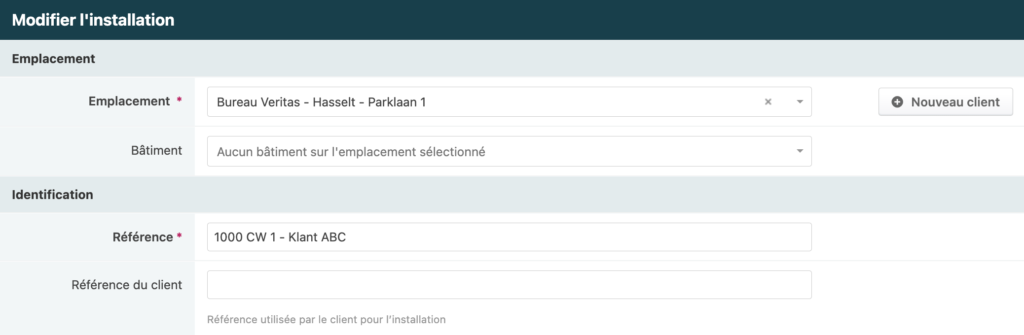
Pour enregistrer une installation, il suffit d’indiquer l’emplacement correct et de saisir la référence ou le nom du système.
Le champ Emplacement n’est pas un champ de texte, mais une liste déroulante intelligente. Dans le champ, saisissez le nom du client et/ou (une partie de) l’adresse, puis sélectionnez l’emplacement correct dans la liste.
Emplacement
L’emplacement détermine les réglementations qui doivent être appliquées à l’installation. Vous pouvez toujours corriger cela par la suite.
Les bâtiments ne sont généralement pertinents que pour le contrôle énergétique des bâtiments, ou sur de grands emplacements.
Référence
La référence est le nom de l’installation dans Climapulse. Veillez à ce qu’il soit aussi unique que possible. Pour des raisons pratiques, l’application ne vous interdira pas d’utiliser une référence plusieurs fois. Veillez donc à établir une convention, par exemple une combinaison du code postal, du numéro de maison et de la marque.
Le champ Référence client vous permet d’utiliser la nomenclature interne du client sans compromettre votre nomenclature. S’il est rempli, ce sera également le principal moyen d’identifier l’installation dans le portail clients. Ainsi, vous n’avez pas à vous demander à quelle installation le client fait référence lorsqu’il demande une intervention avec son nom.
Modifier une installation
Une fois de plus, vous avez le choix entre plusieurs options: rechercher l’installation via la liste de toutes les installations, ou naviguer vers l’installation via le client et l’emplacement.
Enfin, appuyez sur le crayon en regard de la bonne installation et vous pourrez effectuer les modifications nécessaires.
Supprimer une installation
De manière générale, la suppression d’une installation n’est pas la bonne réponse. Ce n’est que si l’installation a été saisie deux fois ou n’est pas du tout pertinente qu’elle peut être supprimée.
Si l’installation a été mise hors service, choisissez cette option dans les options d’installation. Si vous ne travaillez plus sur l’installation, vous pouvez sélectionner l’option Archiver.
De toute façon, l’application ne vous permettra pas de supprimer les installations sur lesquelles des travaux ont été effectués.
Autres options générales
Données détaillées
Pour chaque installation, il y a plusieurs onglets :
- Données: les données de base de l’installation
- Tâches: un aperçu des procédures, missions et mesures pertinentes. En bref : le journal d’installation.
- Historique: un aperçu et le détail de toutes les modifications apportées à l’installation.
- Pièces jointes: pour que les manuels et les photos soient toujours à portée de main.
Mise hors service
La manière exacte de mettre une installation hors service dépend du type d’installation. Cependant, le résultat final sera toujours le suivant :
- Vous ne pouvez pas enregistrer de nouvelles tâches.
- Vos anciennes tâches ne peuvent pas être modifiées.
- Les propriétés de l’installation ne peuvent pas être modifiées.
- Les prévisions correspondantes sont supprimées
- L’installation est marquée comme inactive
Cependant, vous pouvez remettre l’installation en service à tout moment par le biais du bouton Restaurer qui aura pris la place du crayon. Tant que l’installation est inactive, vous ne la trouverez pas dans l’aperçu standard des installations, mais avec le filtre de statut réglé sur Toutes ou Inactives.
Archiver
L’archivage d’une installation produit les mêmes résultats que sa mise hors service, mais il y a une distinction importante. Après tout, la mise hors service d’une installation est un événement important et final dans le cycle de vie d’une installation. Pour les installations de refroidissement, cela signifie, entre autres, que vous devez récupérer et traiter le réfrigérant. Vous ne choisissez donc cette option que si c’est effectivement le cas.
Si vous ne souhaitez tout simplement pas revoir l’installation, par exemple parce que le contrat d’entretien a été transféré à une autre partie, vous devez alors choisir Archiver.
Copier
Et dernier élément et non des moindres : vous pouvez facilement copier une installation existante, avec l’option de copier également les pièces jointes. Veillez simplement à saisir correctement les données uniques de la nouvelle installation.
Conseil : ajoutez un client interne auquel vous pouvez associer des installations standard. Si vous créez une nouvelle installation, il suffit de copier le modèle et de l’associer au bon client.